
Partitionner son serveur dédié OVH pour une utilisation avec Proxmox V6
Template « Proxmox VE 6 (64bits) »
Schéma de partition
Je prend ici l’exemple d’un serveur avec 32GB de RAM et 4 disques dur de 2To HDD SATA Soft RAID :
- J’ai fait le choix d’organiser le SWAP à 1/4 de la mémoire RAM, soit 8 Go (8 192 MB). Ce serveur ayant 4 disques dur en raid logiciel, j’obtiens alors un taille total du swap de 32 Go (ce qui correspondla taille de ma mémoire RAM).
- Pour la partition réservée au système « / », j’ai doublé la valeur par défaut proposé dans le « template » OVH ce qui finalement donne 40Go (40 960 MB), ainsi je suis large sur les évolutions à venir de Proxmox, l’installation d’applications tierces sur le host principal, ou le stockage de certains logs de sécurité qui pourraient être volumineux, …)
- Le reste du disque dur sera utilisé pour les données du serveur Proxmox, qui sera ensuite réparti en raidZ zfs sur les 4 disques de 2To (J’obtiendrais ainsi un espace de stockage d’environs 70% de la taille total restantes des 4 disques soit près de 5 To sur les 7 To) .


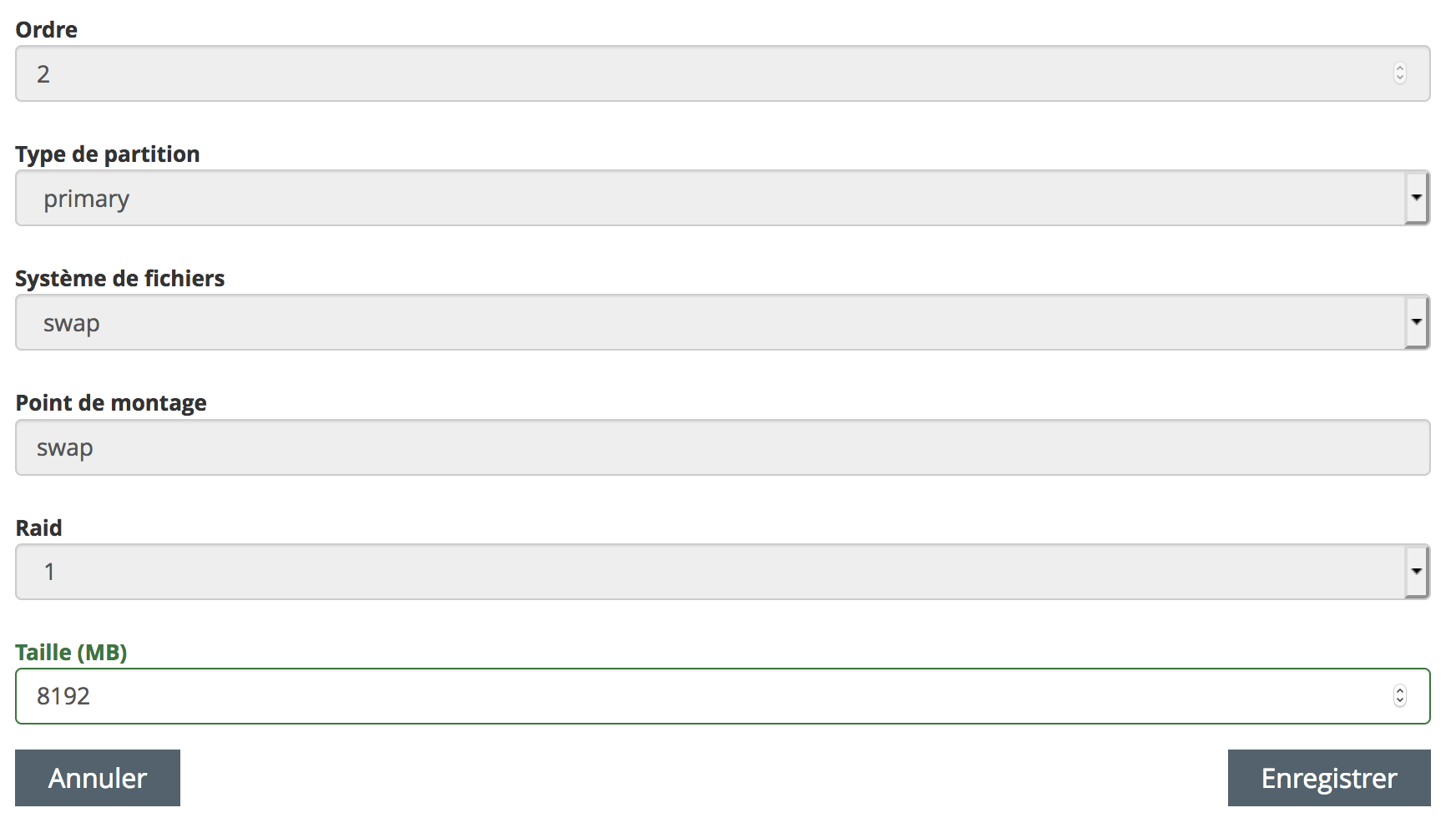

lsblk
NAME MAJ:MIN RM SIZE RO TYPE MOUNTPOINT sda 8:0 0 1.8T 0 disk ├─sda1 8:1 0 511M 0 part ├─sda2 8:2 0 20G 0 part │ └─md2 9:2 0 20G 0 raid1 / ├─sda3 8:3 0 1G 0 part [SWAP] ├─sda4 8:4 0 1.8T 0 part │ └─md4 9:4 0 1.8T 0 raid1 │ └─vg-data 253:0 0 1.8T 0 lvm /var/lib/vz └─sda5 8:5 0 2M 0 part sdb 8:16 0 1.8T 0 disk ├─sdb1 8:17 0 511M 0 part ├─sdb2 8:18 0 20G 0 part │ └─md2 9:2 0 20G 0 raid1 / ├─sdb3 8:19 0 1G 0 part [SWAP] └─sdb4 8:20 0 1.8T 0 part └─md4 9:4 0 1.8T 0 raid1 └─vg-data 253:0 0 1.8T 0 lvm /var/lib/vz sdc 8:32 0 1.8T 0 disk ├─sdc1 8:33 0 511M 0 part /boot/efi ├─sdc2 8:34 0 20G 0 part │ └─md2 9:2 0 20G 0 raid1 / ├─sdc3 8:35 0 1G 0 part [SWAP] └─sdc4 8:36 0 1.8T 0 part └─md4 9:4 0 1.8T 0 raid1 └─vg-data 253:0 0 1.8T 0 lvm /var/lib/vz sdd 8:48 0 1.8T 0 disk ├─sdd1 8:49 0 511M 0 part ├─sdd2 8:50 0 20G 0 part │ └─md2 9:2 0 20G 0 raid1 / ├─sdd3 8:51 0 1G 0 part [SWAP] └─sdd4 8:52 0 1.8T 0 part └─md4 9:4 0 1.8T 0 raid1 └─vg-data 253:0 0 1.8T 0 lvm /var/lib/vz
fdisk -l
Disk model: HGST HUS726020AL
Units: sectors of 1 * 512 = 512 bytes
Sector size (logical/physical): 512 bytes / 512 bytes
I/O size (minimum/optimal): 512 bytes / 512 bytes
Disklabel type: gpt
Disk identifier: 7AEDB46F-6D55-4F12-9EFA-820E06AF6F0B
Device Start End Sectors Size Type
/dev/sda1 34 1046527 1046494 511M EFI System
/dev/sda2 1046528 84932607 83886080 40G Linux RAID
/dev/sda3 84932608 101709823 16777216 8G Linux filesystem
/dev/sda4 101709824 3907025071 3805315248 1,8T Linux RAID
/dev/sda5 3907025072 3907029134 4063 2M Linux filesystem
Disk /dev/sdb: 1,8 TiB, 2000398934016 bytes, 3907029168 sectors
Disk model: HGST HUS726020AL
Units: sectors of 1 * 512 = 512 bytes
Sector size (logical/physical): 512 bytes / 512 bytes
I/O size (minimum/optimal): 512 bytes / 512 bytes
Disklabel type: gpt
Disk identifier: 231C39B5-40C6-49DB-A41F-B018DBD4BA93
Device Start End Sectors Size Type
/dev/sdb1 34 1046527 1046494 511M EFI System
/dev/sdb2 1046528 84932607 83886080 40G Linux RAID
/dev/sdb3 84932608 101709823 16777216 8G Linux filesystem
/dev/sdb4 101709824 3907025071 3805315248 1,8T Linux RAID
Disk /dev/sdd: 1,8 TiB, 2000398934016 bytes, 3907029168 sectors
Disk model: HGST HUS726020AL
Units: sectors of 1 * 512 = 512 bytes
Sector size (logical/physical): 512 bytes / 512 bytes
I/O size (minimum/optimal): 512 bytes / 512 bytes
Disklabel type: gpt
Disk identifier: FD99AD38-105C-452E-9E18-E74643F1FAA5
Device Start End Sectors Size Type
/dev/sdd1 34 1046527 1046494 511M EFI System
/dev/sdd2 1046528 84932607 83886080 40G Linux RAID
/dev/sdd3 84932608 101709823 16777216 8G Linux filesystem
/dev/sdd4 101709824 3907025071 3805315248 1,8T Linux RAID
Disk /dev/sdc: 1,8 TiB, 2000398934016 bytes, 3907029168 sectors
Disk model: HGST HUS726020AL
Units: sectors of 1 * 512 = 512 bytes
Sector size (logical/physical): 512 bytes / 512 bytes
I/O size (minimum/optimal): 512 bytes / 512 bytes
Disklabel type: gpt
Disk identifier: C6EA383B-0112-4E78-AF63-5E1FB94B815F
Device Start End Sectors Size Type
/dev/sdc1 34 1046527 1046494 511M EFI System
/dev/sdc2 1046528 84932607 83886080 40G Linux RAID
/dev/sdc3 84932608 101709823 16777216 8G Linux filesystem
/dev/sdc4 101709824 3907025071 3805315248 1,8T Linux RAID
Disk /dev/md2: 40 GiB, 42916118528 bytes, 83820544 sectors
Units: sectors of 1 * 512 = 512 bytes
Sector size (logical/physical): 512 bytes / 512 bytes
I/O size (minimum/optimal): 512 bytes / 512 bytes
Disk /dev/md4: 1,8 TiB, 1948187164672 bytes, 3805053056 sectors
Units: sectors of 1 * 512 = 512 bytes
Sector size (logical/physical): 512 bytes / 512 bytes
I/O size (minimum/optimal): 512 bytes / 512 bytes
Disk /dev/mapper/vg-data: 1,8 TiB, 1948182904832 bytes, 3805044736 sectors
Units: sectors of 1 * 512 = 512 bytes
Sector size (logical/physical): 512 bytes / 512 bytes
I/O size (minimum/optimal): 512 bytes / 512 bytes
swapon --show
/dev/sdd3 partition 8G 0B -2
/dev/sdc3 partition 8G 0B -3
/dev/sdb3 partition 8G 0B -4
/dev/sda3 partition 8G 0B -5
free -h
Mem: 31Gi 965Mi 29Gi 33Mi 835Mi 29Gi
Swap: 31Gi 0B 31Gi
Volumes RAID : md*
Les volumes RAID ont des noms de type /dev/md*
Voici quelques commandes utilent pour la gestion des partitions RAID :
# Lister les volumes RAID :
cat /proc/mdstat
# voir les details :
mdadm –query –detail /dev/md0
#definition du RAID dans /etc/mdadm/mdadm.conf
#mise à jour par la commande :
update-initramfs -u
#Formatage
mkfs -t ext4 /dev/md0
#Monter le volume RAID
mount -t ext4 /dev/md0 /var/data1
#Cas d’un disque raid defaillant :
mdadm –manage /dev/md0 –fail /dev/sdb
mdadm –query –detail /dev/md
mdadm –manage /dev/md0 –remove /dev/sdb
mdadm –manage /dev/md0 –add /dev/sdb
Désactiver le raid sur une partition :
mdadm –manage /dev/md4 –stop
mdadm –stop /dev/md4
Enlever sdc du raid1 :
mdadm –manage /dev/md2 –fail /dev/sdc2
mdadm –manage /dev/md2 –remove /dev/sdc2
Reconstruire la matrice RAID
mdadm –add /dev/md2 /dev/sdc2
cat /proc/mdstat
gdisk /dev/sda
GPT fdisk (gdisk) version 1.0.3
Partition table scan:
MBR: protective
BSD: not present
APM: not present
GPT: present
Found valid GPT with protective MBR; using GPT.
=> p #print
Disk /dev/sda: 3907029168 sectors, 1.8 TiB
Model: HGST HUS726020AL
Sector size (logical/physical): 512/512 bytes
Disk identifier (GUID): 7AEDB46F-6D55-4F12-9EFA-820E06AF6F0B
Partition table holds up to 128 entries
Main partition table begins at sector 2 and ends at sector 33
First usable sector is 34, last usable sector is 3907029134
Partitions will be aligned on 8-sector boundaries
Total free space is 0 sectors (0 bytes)
Number Start (sector) End (sector) Size Code Name
1 34 1046527 511.0 MiB EF00 primary
2 1046528 84932607 40.0 GiB FD00 primary
3 84932608 101709823 8.0 GiB 8300 primary
4 101709824 3907025071 1.8 TiB FD00 logical
5 3907025072 3907029134 2.0 MiB 8300 logical
=> d => 4
# ajouter partition
=> n => last sector : +100M
=> c => 4 => ceph data
# ajouter partition
=> n
=> c => 7 => ceph block
Système de fichier ZFS
Ce système de fichier offre aussi des fonctions de « snapshot » très utiles pour des solutions de sauvegarde à chaud ou de réplications.
Par exemple, dans le cadre d’un cluster avec Proxmox on pourra directement profiter de la réplication de « Container » entre les noeuds du cluster, et ainsi basculer en quelques secondes un service d’un serveur à l’autre.
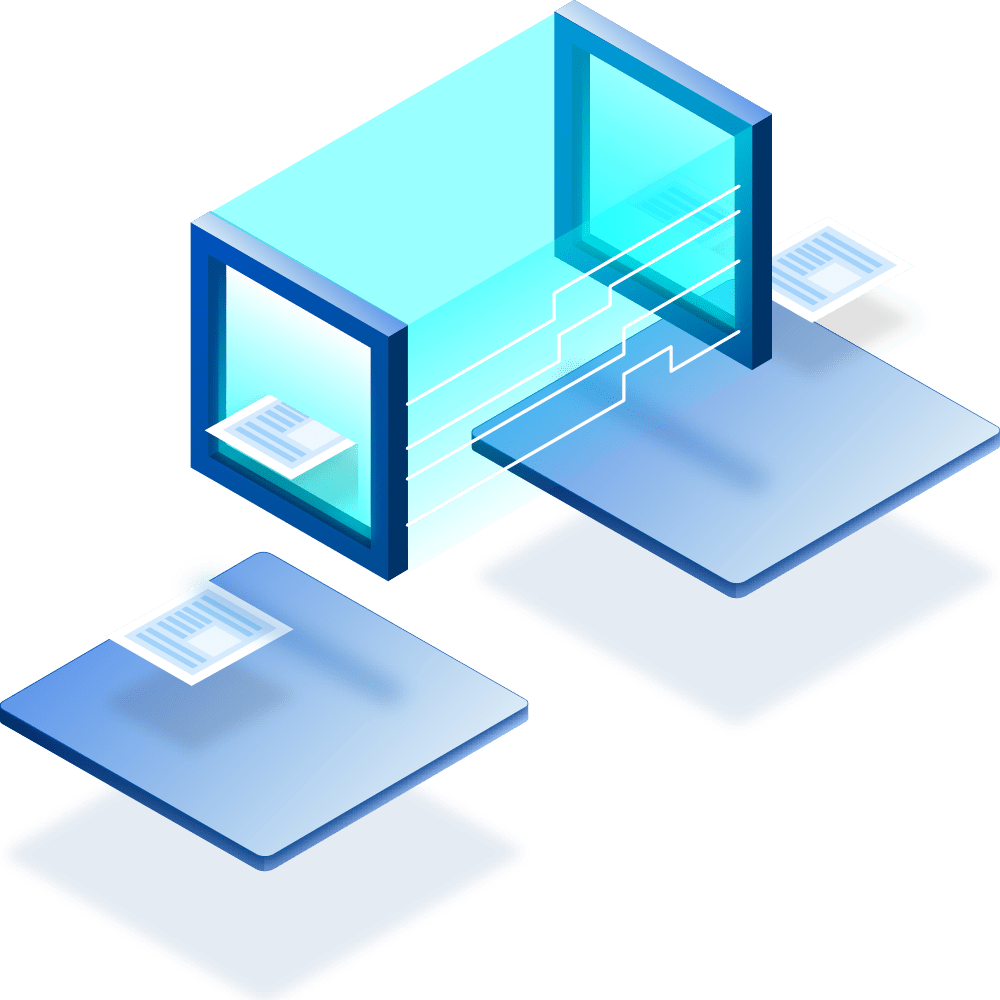

Migrer vers une partition ZFS en RAIDZ (ie RAID5)
Voici la procédure que j’ai executé sur une serveur hébergé chez OVH pour mettre en place une partition en ZFS raidZ pour une utilisation avec Proxmox V6.
A gauche vous trouverez les commandes à executer pour effectuer la transition, à droit je rappel les commandes pour voir à chaque étape le statut des disques ou des actions réalisées.
Stopper les services proxmox
Démonter le volume à remplacer
Supprimr la partition logique (LVG)
Do you really want to remove and DISCARD active logical volume vg/data? [y/n]: y
Logical volume « data » successfully removed
Désactiver la partition RAID logiciel
mdadm –stop /dev/md4
mdadm –remove /dev/md4
mdadm –zero-superblock /dev/sd[abcd]4
#vérifier la conf
vi /etc/mdadm/mdadm.conf
# enlever le point de montage automatique
vi /etc/fstab
Créer le pool ZFS sur les disques physiques
zpool create -f -o ashift=12 zfspool raidz /dev/sda4 /dev/sdb4 /dev/sdc4 /dev/sdd4
zpool create -o ashift=12 rpool mirror /dev/sda5 /dev/sdb5
zfs set compression=lz4 rpool
zfs set atime=off rpool
systemctl enable zfs-import@rpool.service
zpool list
NAME SIZE ALLOC FREE CKPOINT EXPANDSZ FRAG CAP DEDUP HEALTH ALTROOT
zfspool 7.08T 768K 7.08T – – 0% 0% 1.00x ONLINE –
## Cas d’un RAIDZ avec disque en spare (en secours automatique) :
zpool create -f -o ashift=12 zfspool raidz /dev/sda4 /dev/sdb4 /dev/sdc4 spare /dev/sdd4
zfs list
NAME USED AVAIL REFER MOUNTPOINT
zfspool 543K 3.43T 128K /zfspool
Re-créer le point de montage /var/lib/vz (Proxmox)
# Organiser votre pool avec un sous volume ZFS
zfs create zfspool/vz
#re-définir le point de montage local par défaut pour Proxmox :
zfs set mountpoint=/var/lib/vz zfspool/vz
#monter automatiquement les volumes ZFS :
zfs mount -a;
Re démarer les services proxmox
lsblk
NAME MAJ:MIN RM SIZE RO TYPE MOUNTPOINT
sda 8:0 0 1.8T 0 disk
├─sda1 8:1 0 511M 0 part
├─sda2 8:2 0 20G 0 part
│ └─md2 9:2 0 20G 0 raid1 /
├─sda3 8:3 0 1G 0 part [SWAP]
├─sda4 8:4 0 1.8T 0 part
│ └─md4 9:4 0 1.8T 0 raid1
│ └─vg-data 253:0 0 1.8T 0 lvm /var/lib/vz
└─sda5 8:5 0 2M 0 part
lvdisplay ; vgdisplay
— Logical volume —
LV Path /dev/vg/data
LV Name data
VG Name vg
LV UUID lfUOGf-3zQr-Sy0L-IEXM-FdGz-WpUK-2cQYuJ
LV Write Access read/write
LV Creation host, time rescue.ovh.net, 2021-04-03 11:47:35 +0000
LV Status available
# open 0
LV Size 1,77 TiB
Current LE 464483
Segments 1
Allocation inherit
Read ahead sectors auto
– currently set to 256
Block device 253:0
vgdisplay
— Volume group —
VG Name vg
System ID
Format lvm2
Metadata Areas 1
Metadata Sequence No 3
VG Access read/write
VG Status resizable
MAX LV 0
Cur LV 1
Open LV 0
Max PV 0
Cur PV 1
Act PV 1
VG Size 1,77 TiB
PE Size 4,00 MiB
Total PE 464483
Alloc PE / Size 464483 / 1,77 TiB
Free PE / Size 0 / 0
VG UUID EjxWUq-PJ2L-YdWe-LuIW-B0gX-ct6e-4Yvwv1
cat /proc/mdstat ; mdadm --detail
cat /proc/mdstat
Personalities : [raid1] [linear] [multipath] [raid0] [raid6] [raid5] [raid4] [raid10]
md4 : active raid1 sdc4[0] sdd4[1] sdb4[3] sda4[2]
1902526528 blocks super 1.2 [4/4] [UUUU]
bitmap: 0/15 pages [0KB], 65536KB chunk
md2 : active raid1 sdc2[2] sdd2[3] sdb2[1] sda2[0]
41910272 blocks super 1.2 [4/4] [UUUU]
mdadm –detail /dev/md4
/dev/md4:
Version : 1.2
Creation Time : Sat Apr 3 11:47:32 2021
Raid Level : raid1
Array Size : 1902526528 (1814.39 GiB 1948.19 GB)
Used Dev Size : 1902526528 (1814.39 GiB 1948.19 GB)
Raid Devices : 4
Total Devices : 4
Persistence : Superblock is persistent
Intent Bitmap : Internal
Update Time : Sat Apr 3 21:01:32 2021
State : clean
Active Devices : 4
Working Devices : 4
Failed Devices : 0
Spare Devices : 0
Consistency Policy : bitmap
Name : md4
UUID : 8eb19bad:1a666c9e:5d519f81:4e129841
Events : 2
Number Major Minor RaidDevice State
0 8 36 0 active sync /dev/sdc4
1 8 52 1 active sync /dev/sdd4
2 8 4 2 active sync /dev/sda4
3 8 20 3 active sync /dev/sdb4
vi /etc/fstab
UUID=76256f3c-4bb1-4f09-94c9-aa09f49e7736 / ext4 defaults 0 1
LABEL=EFI_SYSPART /boot/efi vfat defaults 0 1
UUID=be6f874b-6de7-412b-bbe0-ce2454687400 /var/lib/vz ext4 defaults 0 0
UUID=f55df825-f713-4fc0-aee7-0033cf41bbec swap swap defaults 0 0
UUID=e71134ab-58c7-4c1e-9abf-f3d85bf8a219 swap swap defaults 0 0
UUID=6bfc5a1f-d712-4f9f-a0ab-eb02e5e5136b swap swap defaults 0 0
UUID=69fd3a33-71c7-4355-8fc9-d3e29bfbb74d swap swap defaults 0 0
sfdisk -s
/dev/sdc: 1953514584
/dev/sdb: 1953514584
/dev/sdd: 1953514584
/dev/md2: 41910272
/dev/md4: 1902526528
/dev/mapper/vg-data: 1902522368
total: 11661017504 blocks
zpool status, zpool list, zfs list
zpool list
NAME SIZE ALLOC FREE CKPOINT EXPANDSZ FRAG CAP DEDUP HEALTH ALTROOT
zfspool 7.08T 960K 7.08T – – 0% 0% 1.00x ONLINE –
zfs list
NAME USED AVAIL REFER MOUNTPOINT
zfspool 698K 4.98T 140K /var/lib/vz
zpool status
pool: zfspool
state: ONLINE
config:
NAME STATE READ WRITE CKSUM
zfspool ONLINE 0 0 0
raidz1-0 ONLINE 0 0 0
sda4 ONLINE 0 0 0
sdb4 ONLINE 0 0 0
sdc4 ONLINE 0 0 0
sdd4 ONLINE 0 0 0
errors: No known data errorszfs list
zfs list
NAME USED AVAIL REFER MOUNTPOINT
zfspool 907K 4.98T 140K /zfspool
zfspool/vz 140K 4.98T 140K /zfspool/vz
zfs list
NAME USED AVAIL REFER MOUNTPOINT
zfspool 1.07M 4.98T 140K /zfspool
zfspool/vz 140K 4.98T 140K /var/lib/vz
Mode rescue
En cas de problème de configuration (réseau, pare-feu, applicatif, …) les hébergeurs comme OVH ont une solution de pouvoir accéder au serveur en mode « rescue », c’est à dire que le boot ce fait sur un volume linux avec une configuration système par défaut simplifiée.
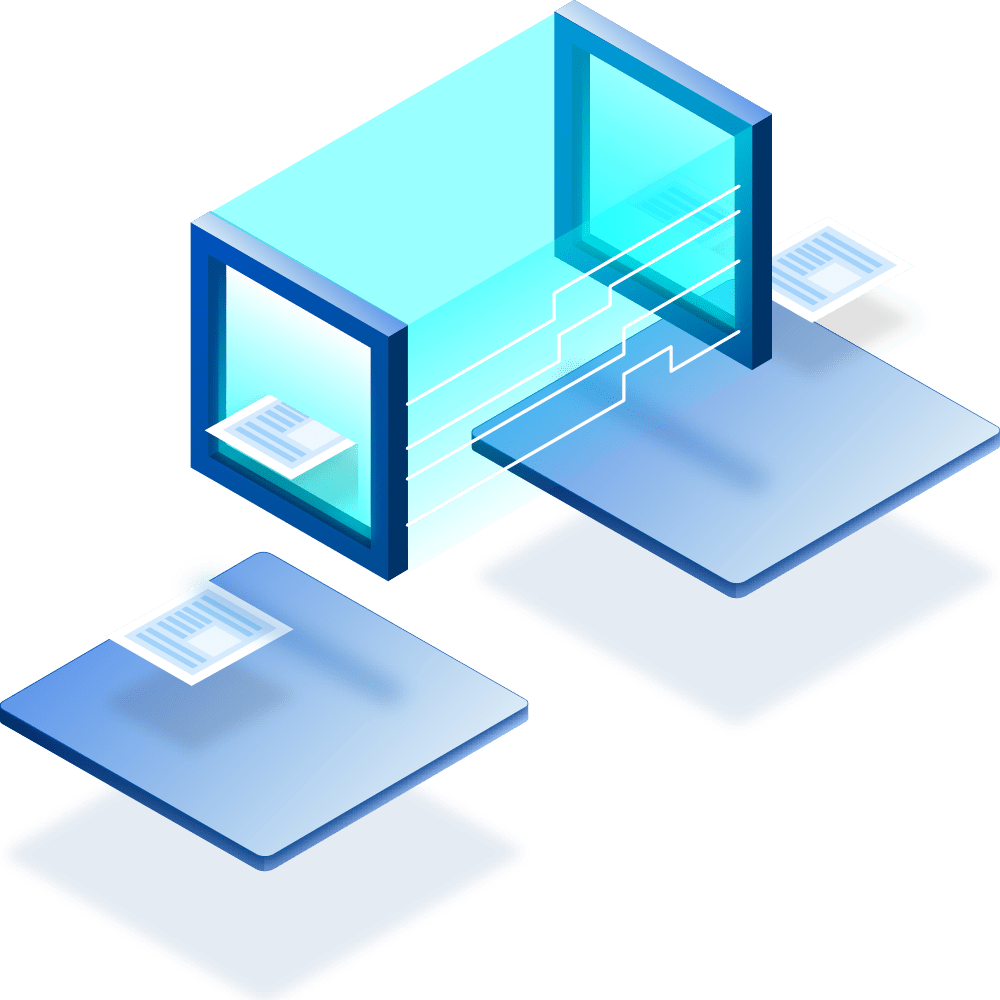

Accéder à la partition système de notre serveur
Connectez-vous en SSH à votre serveur en mode rescue.
Monter le volume sytème de notre serveur
mkdir /mnt/server
mount /dev/md127 /mnt/server
Accéder au volum système
cd /mnt/server
chroot /mnt/server
Vérifier la configuration réseau
vi /etc/network/interfaces
Vérifier les configurations firewall
cd /etc/iptables/
ls
vi /etc/pve/firewall/cluster.fw
vi /etc/default/pve-proxy ### systeme de base #### ls etc/systemd/system/ # vi /etc/systemd/system/firewalld.service # ln -s /dev/null /etc/systemd/system/firewalld.service
# or systemctl unmask pve-firewall.service # pve-manager.service -> /lib/systemd/system/pve-guests.service # ls /lib/systemd/system/pve* # root@rescue:/lib/systemd/system# vi pve-firewall.service
Retrouver /etc/pve en mode rescue
## En mode normal, le répertoire /etc/pve est en fait un volume monté en mode :
mount | grep pve
/dev/fuse on /etc/pve type fuse (rw,nosuid,nodev,relatime,user_id=0,group_id=0,default_permissions,allow_other)
## Toute la configuration de votre serveur Proxmox est sauvegardée dans ce fichier :
ls -l /var/lib/pve-cluster/config.db
# /etc/pve is a fuse mound of a sqlite db locaded under /var/lib/pve-cluster/config.db
sqlite3 /var/lib/pve-cluster/config.db ‘SELECT * FROM tree;’ | more
Dans le cas d’une sauvegarde, ou d’iun transfert sur un autre serveur, il semblerait qu’il faille reprendre ces 3 fichiers :
/var/lib/pve-cluster/config.db
/var/lib/pve-cluster/config.db-shm
/var/lib/pve-cluster/config.db-wal
lsblk
root@rescue:~# lsblk
NAME MAJ:MIN RM SIZE RO TYPE MOUNTPOINT
sdd 8:48 0 1.8T 0 disk
├─sdd2 8:50 0 40G 0 part
│ └─md127 9:127 0 40G 0 raid1
├─sdd3 8:51 0 8G 0 part
├─sdd1 8:49 0 511M 0 part
└─sdd4 8:52 0 1.8T 0 part
sdb 8:16 0 1.8T 0 disk
├─sdb4 8:20 0 1.8T 0 part
├─sdb2 8:18 0 40G 0 part
│ └─md127 9:127 0 40G 0 raid1
├─sdb3 8:19 0 8G 0 part
└─sdb1 8:17 0 511M 0 part
sdc 8:32 0 1.8T 0 disk
├─sdc2 8:34 0 40G 0 part
│ └─md127 9:127 0 40G 0 raid1
├─sdc3 8:35 0 8G 0 part
├─sdc1 8:33 0 511M 0 part
└─sdc4 8:36 0 1.8T 0 part
sda 8:0 0 1.8T 0 disk
├─sda4 8:4 0 1.8T 0 part
├─sda2 8:2 0 40G 0 part
│ └─md127 9:127 0 40G 0 raid1
├─sda5 8:5 0 2M 0 part
├─sda3 8:3 0 8G 0 part
└─sda1 8:1 0 511M 0 part
fdisk -l
root@rescue:~# fdisk -l
Disk /dev/ram0: 50 MiB, 52428800 bytes, 102400 sectors
Units: sectors of 1 * 512 = 512 bytes
Sector size (logical/physical): 512 bytes / 4096 bytes
I/O size (minimum/optimal): 4096 bytes / 4096 bytes
Disk /dev/ram1: 50 MiB, 52428800 bytes, 102400 sectors
Units: sectors of 1 * 512 = 512 bytes
Sector size (logical/physical): 512 bytes / 4096 bytes
I/O size (minimum/optimal): 4096 bytes / 4096 bytes
Disk /dev/ram2: 50 MiB, 52428800 bytes, 102400 sectors
Units: sectors of 1 * 512 = 512 bytes
Sector size (logical/physical): 512 bytes / 4096 bytes
I/O size (minimum/optimal): 4096 bytes / 4096 bytes
Disk /dev/ram3: 50 MiB, 52428800 bytes, 102400 sectors
Units: sectors of 1 * 512 = 512 bytes
Sector size (logical/physical): 512 bytes / 4096 bytes
I/O size (minimum/optimal): 4096 bytes / 4096 bytes
Disk /dev/ram4: 50 MiB, 52428800 bytes, 102400 sectors
Units: sectors of 1 * 512 = 512 bytes
Sector size (logical/physical): 512 bytes / 4096 bytes
I/O size (minimum/optimal): 4096 bytes / 4096 bytes
Disk /dev/ram5: 50 MiB, 52428800 bytes, 102400 sectors
Units: sectors of 1 * 512 = 512 bytes
Sector size (logical/physical): 512 bytes / 4096 bytes
I/O size (minimum/optimal): 4096 bytes / 4096 bytes
Disk /dev/ram6: 50 MiB, 52428800 bytes, 102400 sectors
Units: sectors of 1 * 512 = 512 bytes
Sector size (logical/physical): 512 bytes / 4096 bytes
I/O size (minimum/optimal): 4096 bytes / 4096 bytes
Disk /dev/ram7: 50 MiB, 52428800 bytes, 102400 sectors
Units: sectors of 1 * 512 = 512 bytes
Sector size (logical/physical): 512 bytes / 4096 bytes
I/O size (minimum/optimal): 4096 bytes / 4096 bytes
Disk /dev/ram8: 50 MiB, 52428800 bytes, 102400 sectors
Units: sectors of 1 * 512 = 512 bytes
Sector size (logical/physical): 512 bytes / 4096 bytes
I/O size (minimum/optimal): 4096 bytes / 4096 bytes
Disk /dev/ram9: 50 MiB, 52428800 bytes, 102400 sectors
Units: sectors of 1 * 512 = 512 bytes
Sector size (logical/physical): 512 bytes / 4096 bytes
I/O size (minimum/optimal): 4096 bytes / 4096 bytes
Disk /dev/ram10: 50 MiB, 52428800 bytes, 102400 sectors
Units: sectors of 1 * 512 = 512 bytes
Sector size (logical/physical): 512 bytes / 4096 bytes
I/O size (minimum/optimal): 4096 bytes / 4096 bytes
Disk /dev/ram11: 50 MiB, 52428800 bytes, 102400 sectors
Units: sectors of 1 * 512 = 512 bytes
Sector size (logical/physical): 512 bytes / 4096 bytes
I/O size (minimum/optimal): 4096 bytes / 4096 bytes
Disk /dev/ram12: 50 MiB, 52428800 bytes, 102400 sectors
Units: sectors of 1 * 512 = 512 bytes
Sector size (logical/physical): 512 bytes / 4096 bytes
I/O size (minimum/optimal): 4096 bytes / 4096 bytes
Disk /dev/ram13: 50 MiB, 52428800 bytes, 102400 sectors
Units: sectors of 1 * 512 = 512 bytes
Sector size (logical/physical): 512 bytes / 4096 bytes
I/O size (minimum/optimal): 4096 bytes / 4096 bytes
Disk /dev/ram14: 50 MiB, 52428800 bytes, 102400 sectors
Units: sectors of 1 * 512 = 512 bytes
Sector size (logical/physical): 512 bytes / 4096 bytes
I/O size (minimum/optimal): 4096 bytes / 4096 bytes
Disk /dev/ram15: 50 MiB, 52428800 bytes, 102400 sectors
Units: sectors of 1 * 512 = 512 bytes
Sector size (logical/physical): 512 bytes / 4096 bytes
I/O size (minimum/optimal): 4096 bytes / 4096 bytes
Disk /dev/sdc: 1.8 TiB, 2000398934016 bytes, 3907029168 sectors
Units: sectors of 1 * 512 = 512 bytes
Sector size (logical/physical): 512 bytes / 512 bytes
I/O size (minimum/optimal): 512 bytes / 512 bytes
Disklabel type: gpt
Disk identifier: C6EA383B-0112-4E78-AF63-5E1FB94B815F
Device Start End Sectors Size Type
/dev/sdc1 34 1046527 1046494 511M EFI System
/dev/sdc2 1046528 84932607 83886080 40G Linux RAID
/dev/sdc3 84932608 101709823 16777216 8G Linux filesystem
/dev/sdc4 101709824 3907025071 3805315248 1.8T Linux RAID
Disk /dev/sdd: 1.8 TiB, 2000398934016 bytes, 3907029168 sectors
Units: sectors of 1 * 512 = 512 bytes
Sector size (logical/physical): 512 bytes / 512 bytes
I/O size (minimum/optimal): 512 bytes / 512 bytes
Disklabel type: gpt
Disk identifier: FD99AD38-105C-452E-9E18-E74643F1FAA5
Device Start End Sectors Size Type
/dev/sdd1 34 1046527 1046494 511M EFI System
/dev/sdd2 1046528 84932607 83886080 40G Linux RAID
/dev/sdd3 84932608 101709823 16777216 8G Linux filesystem
/dev/sdd4 101709824 3907025071 3805315248 1.8T Linux RAID
Disk /dev/sda: 1.8 TiB, 2000398934016 bytes, 3907029168 sectors
Units: sectors of 1 * 512 = 512 bytes
Sector size (logical/physical): 512 bytes / 512 bytes
I/O size (minimum/optimal): 512 bytes / 512 bytes
Disklabel type: gpt
Disk identifier: 7AEDB46F-6D55-4F12-9EFA-820E06AF6F0B
Device Start End Sectors Size Type
/dev/sda1 34 1046527 1046494 511M EFI System
/dev/sda2 1046528 84932607 83886080 40G Linux RAID
/dev/sda3 84932608 101709823 16777216 8G Linux filesystem
/dev/sda4 101709824 3907025071 3805315248 1.8T Linux RAID
/dev/sda5 3907025072 3907029134 4063 2M Linux filesystem
Disk /dev/sdb: 1.8 TiB, 2000398934016 bytes, 3907029168 sectors
Units: sectors of 1 * 512 = 512 bytes
Sector size (logical/physical): 512 bytes / 512 bytes
I/O size (minimum/optimal): 512 bytes / 512 bytes
Disklabel type: gpt
Disk identifier: 231C39B5-40C6-49DB-A41F-B018DBD4BA93
Device Start End Sectors Size Type
/dev/sdb1 34 1046527 1046494 511M EFI System
/dev/sdb2 1046528 84932607 83886080 40G Linux RAID
/dev/sdb3 84932608 101709823 16777216 8G Linux filesystem
/dev/sdb4 101709824 3907025071 3805315248 1.8T Linux RAID
Disk /dev/md127: 40 GiB, 42916118528 bytes, 83820544 sectors
Units: sectors of 1 * 512 = 512 bytes
Sector size (logical/physical): 512 bytes / 512 bytes
I/O size (minimum/optimal): 512 bytes / 512 bytes
ls /dev/md*
root@rescue:~# ls /dev/md*
/dev/md127
/dev/md:
md2_0
zpool list
root@rescue:~# zpool list
no pools available
zfs list
root@rescue:~# zfs list
no datasets available
Accéder à la partition zfspool
Connectez-vous en SSH à votre serveur en mode rescue.
Monter le pool zfs de notre serveur : zpool import
## Il ne faut pas re-créer le pool ZFS au risque d'écraser / effacer les données de ce pool:
## zpool create -f -o ashift=12 zfspool raidz /dev/sda4 /dev/sdb4 /dev/sdc4 /dev/sdd4
root@rescue:~# zpool import
pool: zfspool
id: 13319131672309168082
state: ONLINE
status: The pool was last accessed by another system.
action: The pool can be imported using its name or numeric identifier and
the ‘-f’ flag.
see: http://zfsonlinux.org/msg/ZFS-8000-EY
config:
zfspool ONLINE
raidz1-0 ONLINE
sda4 ONLINE
sdb4 ONLINE
sdc4 ONLINE
sdd4 ONLINE
root@rescue:~# zpool import zfspool
cannot import ‘zfspool’: pool may be in use from other system, it was last accessed by bill (hostid: 0x398af4bc) on Thu Apr 8 14:07:21 2021
use ‘-f’ to import anyway
root@rescue:~# zpool import -f zfspool
zpool list
root@rescue:~# zpool list
no pools available
root@rescue:~# zpool list
NAME SIZE ALLOC FREE EXPANDSZ FRAG CAP DEDUP HEALTH ALTROOT
zfspool 7.08T 640K 7.08T - 0% 0% 1.00x ONLINE -
zfs list
root@rescue:~# zfs list
NAME USED AVAIL REFER MOUNTPOINT
zfspool 1.78G 5.02T 140K /zfspool
zfspool/vz 1.78G 5.02T 1.78G /var/lib/vz
Logical Volume Manager (LVM)

Le RAID logiciel
Anticipez les défaillances matérielles avec une solution RAID logicielle
OVH – Le RAID logiciel
OVH – Remplacer à chaud un disque sur un serveur en RAID logiciel
https://www.techno-science.net/glossaire-definition/RAID-informatique-page-4.html
Raid Z – Système de fichiers ZFS
https://www.recuperation-donnees-raid.com/raid-z
How to replace a failed disk in a ZFS mirror
https://jordanelver.co.uk/blog/2018/11/26/how-to-replace-a-failed-disk-in-a-zfs-mirror/
RAID 5 vs RAID 10 : lequel est le mieux pour vous ?
https://fr.diskinternals.com/raid-recovery/raid-5-vs-raid-10/

En savoir plus sur le ZFS
Site officel OpenZFS
https://openzfs.github.io/openzfs-docs/index.html
ZFS, vous connaissez ? Vous devriez ! (Christian quest – oct 2019)
https://cq94.medium.com/zfs-vous-connaissez-vous-devriez-1d2611e7dad6
ZFS en détail :
https://www.lambot.info/zfs-en-details/
https://fr.wikipedia.org/wiki/ZFS
https://en.wikipedia.org/wiki/ZFS
https://pve.proxmox.com/pve-docs/pve-admin-guide.html#chapter_zfs
https://pve.proxmox.com/wiki/ZFS_on_Linux
MySQL/ZFS Performance
https://www.percona.com/blog/mysql-zfs-performance-update/

ZFS snapshot - replication
Basics of ZFS Snapshot Management
https://klarasystems.com/articles/basics-of-zfs-snapshot-management/
Introduction to ZFS Replication
https://klarasystems.com/articles/introduction-to-zfs-replication/
Système de fichiers ZFS pour serveurs: installation et configuration
https://itigic.com/fr/zfs-file-system-for-servers-installation-configuration/
Me contacter
+33 (0)9 501 502 05
18 rue des Bouchers, 14400 BAYEUX
Lundi-Vendredi: 9h - 18h